 Tutoriel logiciel
Tutoriel logiciel
 Logiciel de bureau
Logiciel de bureau
 Comment ouvrir un document PPT en « mode lecture seule » ? Ci-joint deux méthodes
Comment ouvrir un document PPT en « mode lecture seule » ? Ci-joint deux méthodes
Comment ouvrir un document PPT en « mode lecture seule » ? Ci-joint deux méthodes
L'éditeur PHP Youzi vous apprend à ouvrir un document PPT en « mode lecture seule » ? Il existe deux méthodes simples : l'une consiste à définir les propriétés du document en lecture seule via le logiciel PowerPoint, et l'autre consiste à sélectionner le document PPT dans l'explorateur de fichiers, à cliquer sur "Propriétés" puis à cocher l'option "Lecture seule". . Les deux méthodes permettent aux utilisateurs d'ouvrir des documents PPT en mode lecture seule, protégeant ainsi le contenu du document contre toute modification accidentelle.
Méthode 1 : Mode "Lecture seule" sans mot de passe
Ouvrez PowerPoint, cliquez sur [Fichier] > [Ouvrir] > [Parcourir] et sélectionnez le fichier PPT que vous souhaitez « ouvrir en lecture seule » dans la boîte de dialogue.
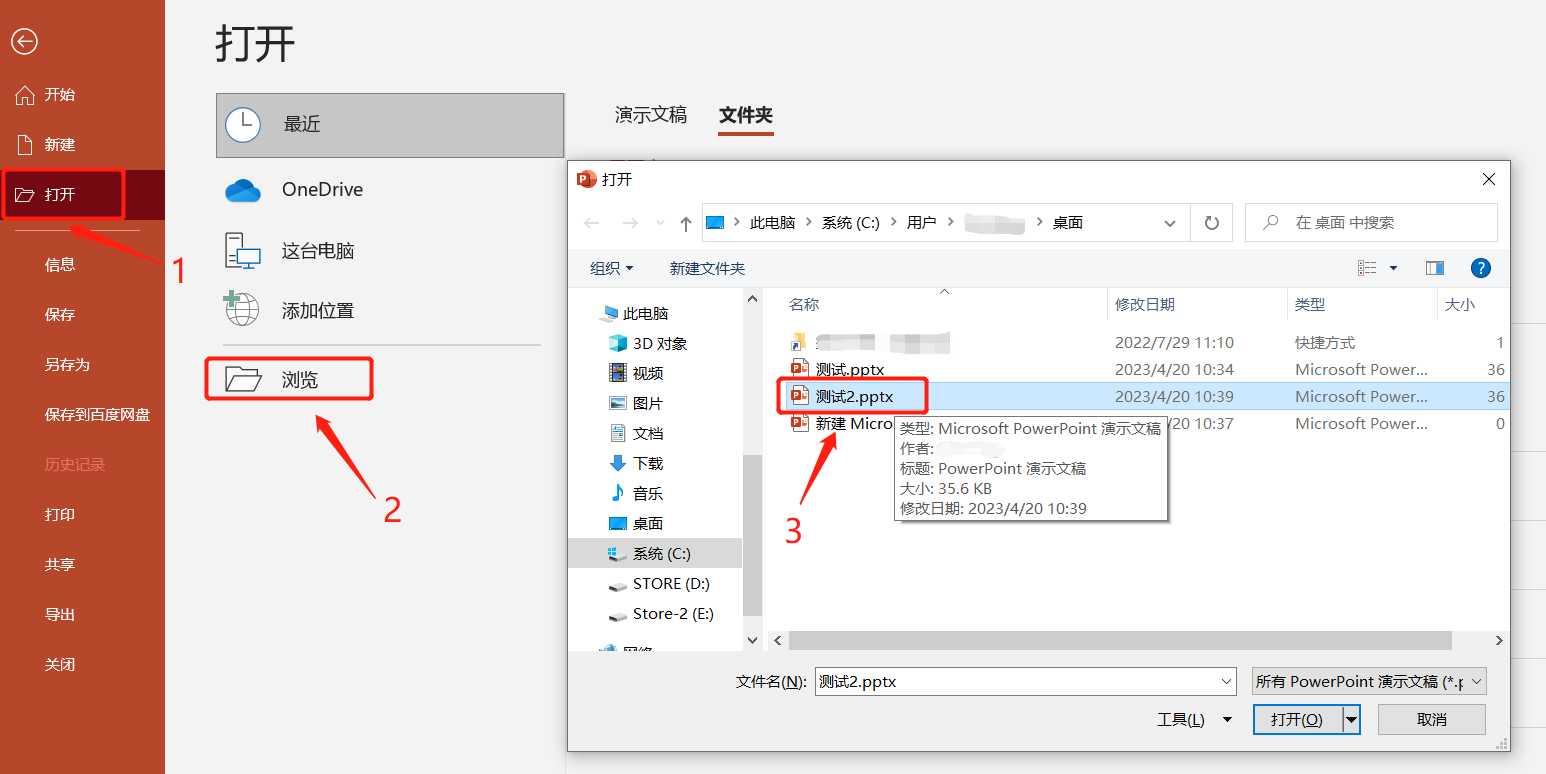 .
.
2. Après avoir sélectionné le PPT, cliquez sur le « bouton déroulant » à côté de l'option [Ouvrir] en bas de la boîte de dialogue, puis sélectionnez « Ouvrir en lecture seule ».
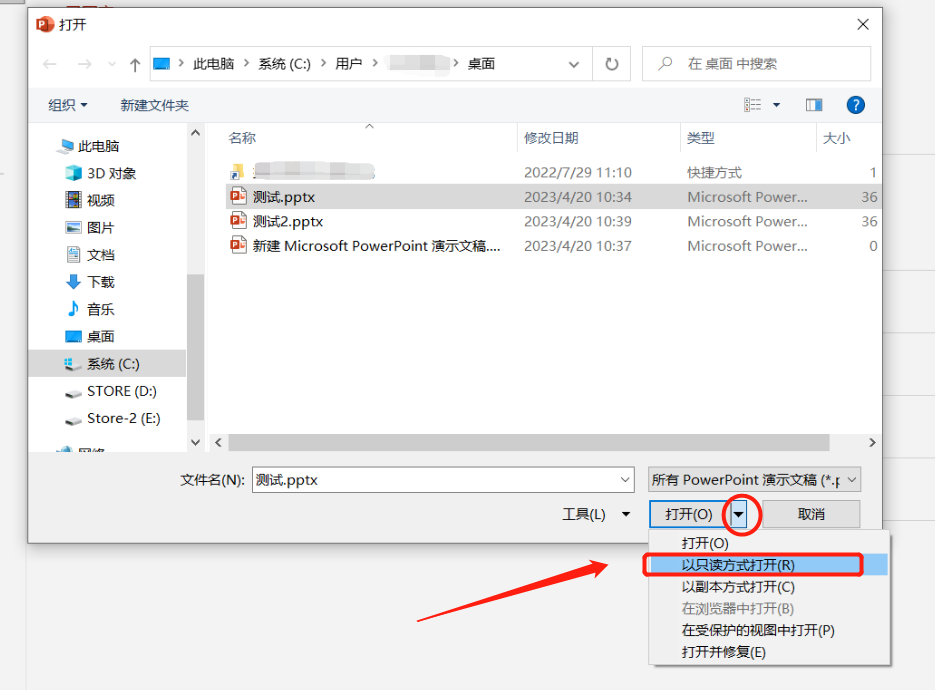 .
.
3. Après avoir terminé les opérations ci-dessus, le PPT sera ouvert en mode lecture seule.
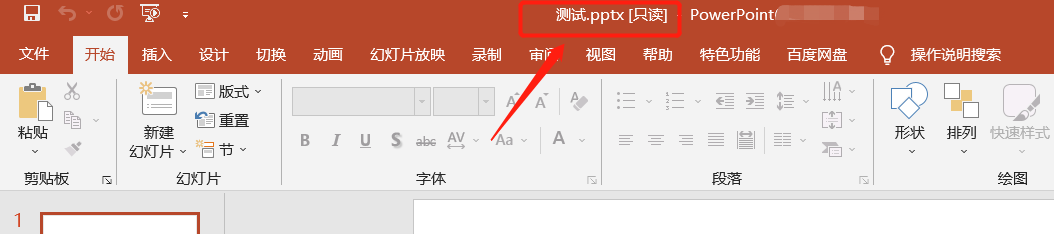
.
Le PPT dans ce "mode lecture seule" peut toujours être modifié et édité, mais le document ne peut pas être enregistré lors de l'enregistrement, une invite apparaîtra indiquant qu'il ne peut pas être enregistré. Si vous souhaitez enregistrer le PPT modifié, vous pouvez modifier le nom du fichier et l'enregistrer en tant que nouveau PPT.
Si vous ne souhaitez plus l'ouvrir en mode "lecture seule", le mode "lecture seule" sera automatiquement éliminé après la fermeture du PPT.
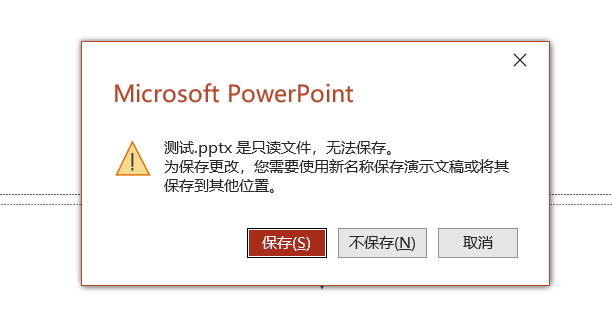
.
Méthode 2 : Mode "Lecture seule" avec mot de passe
1. Ouvrez le document PPT que vous souhaitez définir en « lecture seule », puis sélectionnez l'option [Fichier] dans le menu, puis cliquez sur [Enregistrer sous] et sélectionnez le répertoire de sauvegarde à droite.
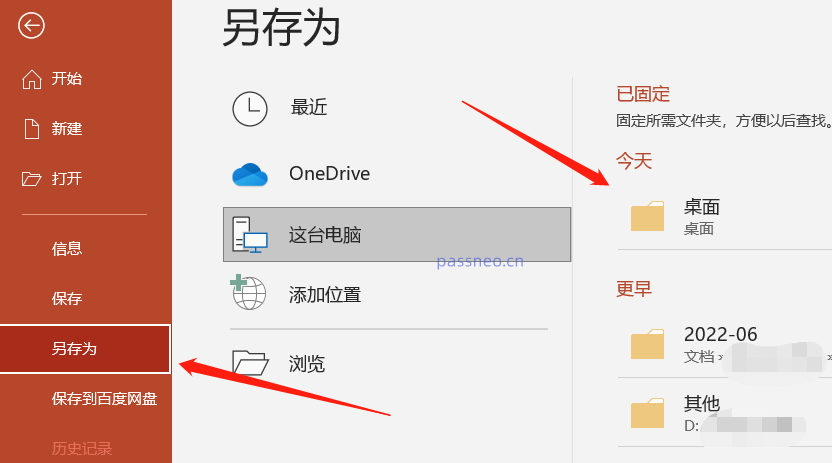 .
.
2. Après avoir ouvert la nouvelle boîte de dialogue, cliquez sur [Options générales] dans l'option [Outils] ci-dessous.
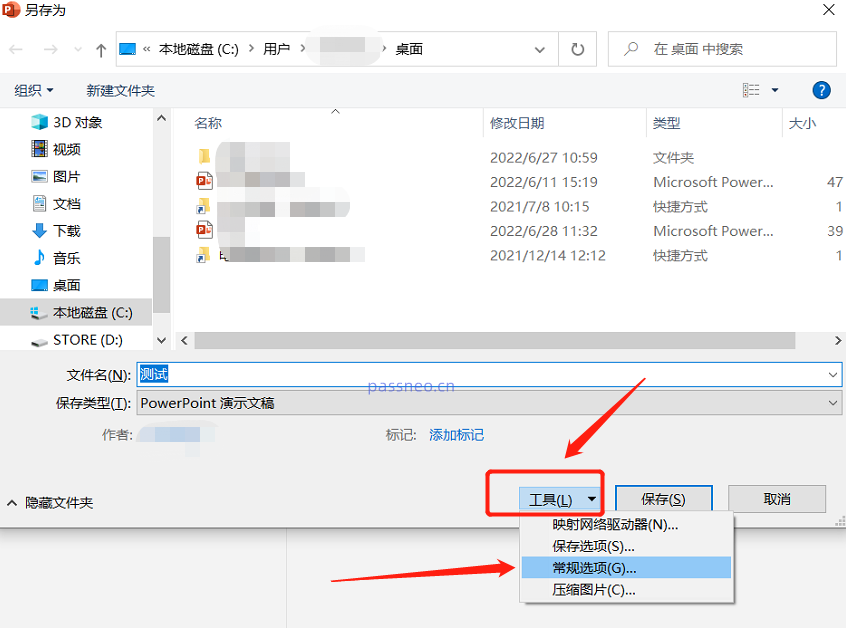 .
.
3. Après avoir ouvert à nouveau la nouvelle boîte de dialogue, saisissez le mot de passe dans [Modifier le mot de passe d'autorisation], cliquez sur [OK], puis saisissez à nouveau le mot de passe.
Après avoir entré le mot de passe, vous pouvez enregistrer le PPT. Vous pouvez modifier le nom et l'enregistrer en tant que nouveau PPT, ou vous pouvez remplacer directement le PPT d'origine.
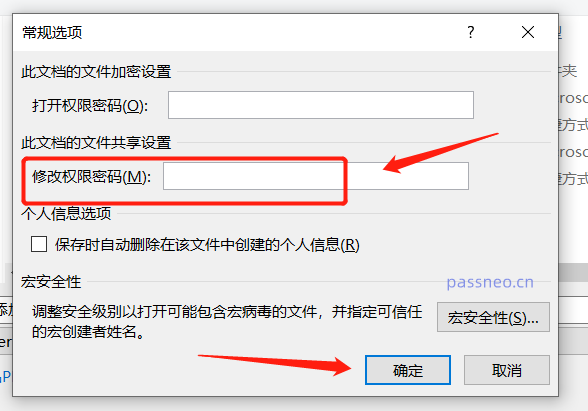 .
.
4. Après avoir terminé les opérations ci-dessus, une boîte de dialogue apparaîtra lorsque vous ouvrirez à nouveau le PPT, vous invitant à [Entrer le mot de passe pour modifier ou ouvrir en mode lecture seule], c'est-à-dire que vous devez saisir un mot de passe pour modifier le PPT. Si vous sélectionnez "Lecture seule", vous ne pouvez pas modifier le PPT.
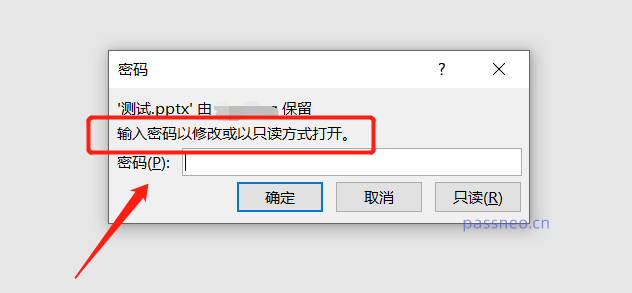
.
Le mode "lecture seule" de la deuxième méthode est différent de la première méthode. La première méthode peut toujours modifier le PPT, mais la deuxième méthode ne peut pas éditer ou modifier. De nombreuses options sont également grises et ne peuvent pas être cliquées.
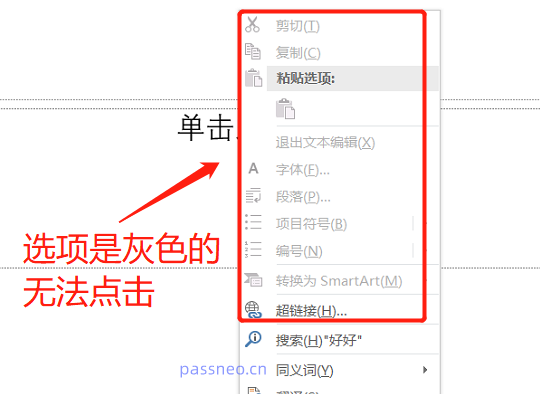
.
Pour la deuxième méthode, si vous souhaitez modifier le PPT, vous devez saisir le mot de passe correct lors de l'ouverture du PPT.
Si vous souhaitez supprimer la "lecture seule", vous devez saisir le mot de passe pour accéder au mode modifiable, puis suivre le processus de configuration et sélectionner [Fichier]-[Enregistrer sous]-[Sélectionner le chemin d'enregistrement]- [Outils] - [Options générales], vous pouvez voir que le mot de passe existe déjà là où le mot de passe a été initialement défini. Supprimez le mot de passe et transformez-le en un espace vide. Après avoir cliqué sur [OK], le PPT ne sera plus ouvert dans ". mode "lecture seule".
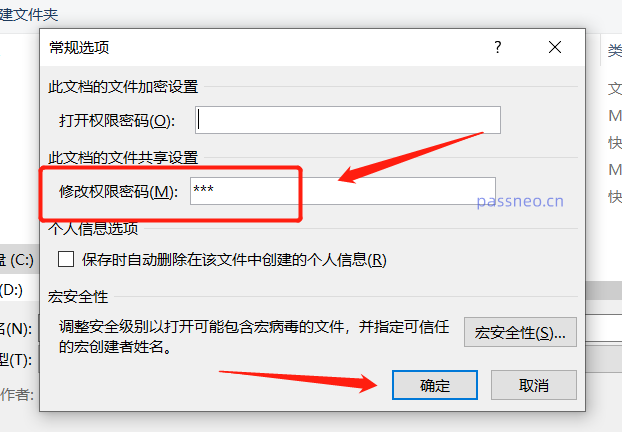
.
Il convient de noter que si vous oubliez votre mot de passe et ne pouvez pas saisir le mot de passe, vous ne pouvez ouvrir le PPT qu'en mode "lecture seule". Ensuite, vous ne pouvez pas supprimer la "lecture seule" selon les aspects ci-dessus.
Autrement dit, si vous oubliez le mot de passe après l'avoir défini, vous ne pourrez pas modifier le PPT, les amis doivent donc se souvenir ou enregistrer le mot de passe lors de sa définition.
Que dois-je faire si je l'oublie accidentellement ? Dans ce cas, nous pouvons utiliser d’autres outils pour résoudre le problème.
Prenons l'exemple de l'outil de récupération de mot de passe Pepsi Niu PPT. Sélectionnez le module [Unrestriction] dans l'outil, puis importez le fichier PPT. Vous pouvez immédiatement supprimer le « mode lecture seule » du PPT sans utiliser de mot de passe.
Outil de récupération de mot de passe Pepsi Niu PPT
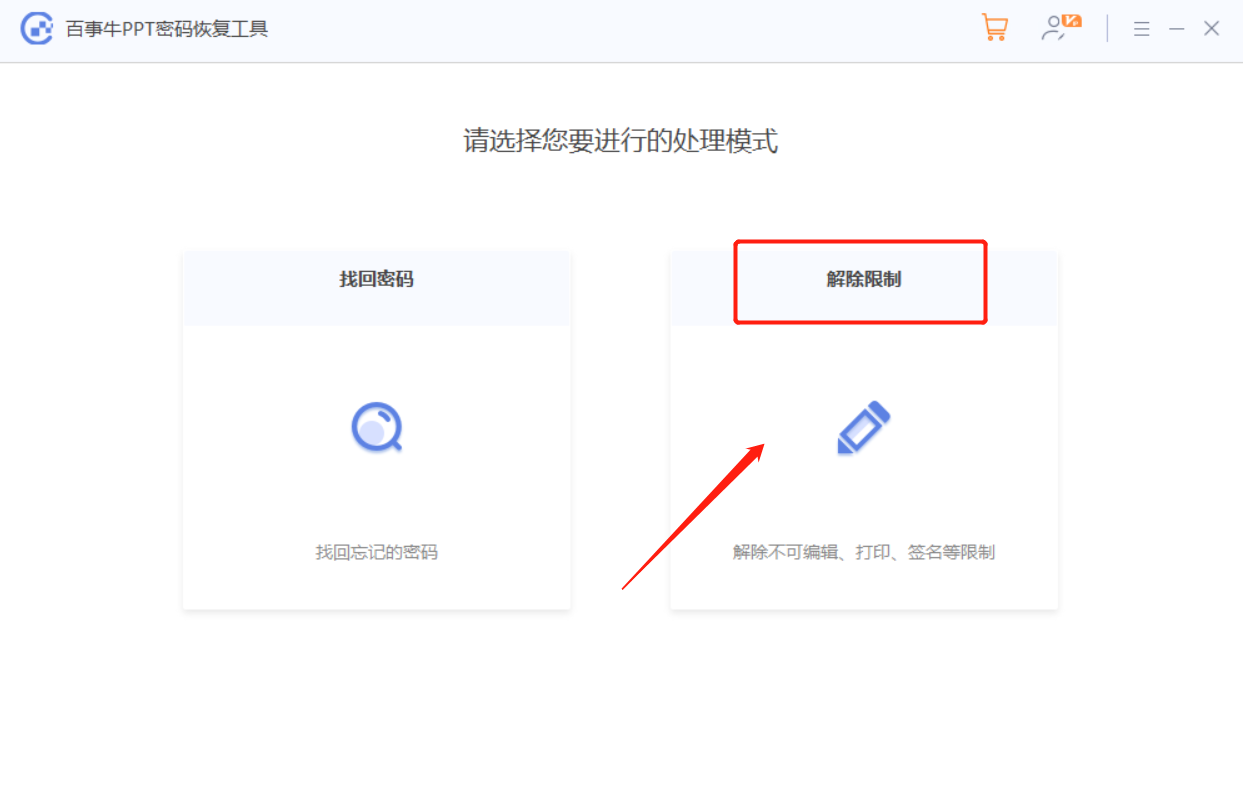
Ce qui précède est le contenu détaillé de. pour plus d'informations, suivez d'autres articles connexes sur le site Web de PHP en chinois!

Outils d'IA chauds

Undresser.AI Undress
Application basée sur l'IA pour créer des photos de nu réalistes

AI Clothes Remover
Outil d'IA en ligne pour supprimer les vêtements des photos.

Undress AI Tool
Images de déshabillage gratuites

Clothoff.io
Dissolvant de vêtements AI

Video Face Swap
Échangez les visages dans n'importe quelle vidéo sans effort grâce à notre outil d'échange de visage AI entièrement gratuit !

Article chaud

Outils chauds

Bloc-notes++7.3.1
Éditeur de code facile à utiliser et gratuit

SublimeText3 version chinoise
Version chinoise, très simple à utiliser

Envoyer Studio 13.0.1
Puissant environnement de développement intégré PHP

Dreamweaver CS6
Outils de développement Web visuel

SublimeText3 version Mac
Logiciel d'édition de code au niveau de Dieu (SublimeText3)

Sujets chauds
 1393
1393
 52
52
 1205
1205
 24
24
 Comment créer un filtre de chronologie dans Excel
Apr 03, 2025 am 03:51 AM
Comment créer un filtre de chronologie dans Excel
Apr 03, 2025 am 03:51 AM
Dans Excel, l'utilisation du filtre de chronologie peut afficher des données par période de temps plus efficacement, ce qui est plus pratique que l'utilisation du bouton Filtre. Le calendrier est une option de filtrage dynamique qui vous permet d'afficher rapidement les données pour une seule date, mois, trimestre ou année. Étape 1: Convertir les données en table pivot Tout d'abord, convertissez les données Excel d'origine en une table de pivot. Sélectionnez n'importe quelle cellule dans la table de données (formatée ou non) et cliquez sur Ticotable sur l'onglet INSERT du ruban. Connexes: Comment créer des tables de pivot dans Microsoft Excel Ne soyez pas intimidé par la table de pivot! Nous vous enseignerons les compétences de base que vous pouvez maîtriser en quelques minutes. Articles connexes Dans la boîte de dialogue, assurez-vous que toute la plage de données est sélectionnée (
 Si vous n'utilisez pas l'outil de caméra cachée Excel, vous manquez une astuce
Mar 25, 2025 am 02:48 AM
Si vous n'utilisez pas l'outil de caméra cachée Excel, vous manquez une astuce
Mar 25, 2025 am 02:48 AM
Liens rapides Pourquoi utiliser l'outil de la caméra?
 Vous devez savoir ce que fait le signe de hachage dans les formules Excel
Apr 08, 2025 am 12:55 AM
Vous devez savoir ce que fait le signe de hachage dans les formules Excel
Apr 08, 2025 am 12:55 AM
L'opérateur de plage de débordement Excel (#) permet de régler automatiquement les formules pour s'adapter aux modifications de la taille de la plage de débordement. Cette fonction est disponible uniquement pour Microsoft 365 Excel pour Windows ou Mac. Des fonctions communes telles que Unique, Countif et Sortby peuvent être utilisées en conjonction avec des opérateurs de plage de débordement pour générer des listes triables dynamiques. Le signe de livre (#) dans la formule Excel est également appelé l'opérateur de gamme de débordement, qui demande au programme de considérer tous les résultats dans la plage de débordement. Par conséquent, même si la plage de débordement augmente ou diminue, la formule contenant # reflétera automatiquement ce changement. Comment énumérer et trier les valeurs uniques dans Microsoft Excel
 Utilisez le pourcentage de fonction pour simplifier les calculs en pourcentage dans Excel
Mar 27, 2025 am 03:03 AM
Utilisez le pourcentage de fonction pour simplifier les calculs en pourcentage dans Excel
Mar 27, 2025 am 03:03 AM
Le pourcentage d'Excel: Calculez facilement la proportion de sous-ensembles de données Le pourcentage d'Excel peut calculer rapidement la proportion de sous-ensembles de données dans l'ensemble de données, en évitant les tracas de créer des formules complexes. Pourcentage de syntaxe de fonction Le pourcentage de fonction a deux paramètres: = Pourcentage (a, b) dans: A (requis) est un sous-ensemble de données qui fait partie de l'ensemble des données; b (requis) est l'ensemble de données. En d'autres termes, le pourcentage de fonction calcule le pourcentage du sous-ensemble A à l'ensemble de données total b. Calculez la proportion de valeurs individuelles en utilisant le pourcentage de La façon la plus simple d'utiliser le pourcentage de fonction est de calculer le seul
 Si vous ne renommez pas les tables dans Excel, aujourd'hui, c'est le jour pour commencer
Apr 15, 2025 am 12:58 AM
Si vous ne renommez pas les tables dans Excel, aujourd'hui, c'est le jour pour commencer
Apr 15, 2025 am 12:58 AM
Lien rapide Pourquoi les tables devraient-elles être nommées dans Excel Comment nommer une table dans Excel Excel Table Noming Rules and Techniques Par défaut, les tables dans Excel sont nommées Table1, Table2, Table 3, etc. Cependant, vous n'avez pas à vous en tenir à ces balises. En fait, ce serait mieux si vous ne le faites pas! Dans ce guide rapide, je vais expliquer pourquoi vous devriez toujours renommer les tables dans Excel et vous montrer comment procéder. Pourquoi les tables devraient-elles être nommées dans Excel Bien qu'il puisse prendre un certain temps pour développer l'habitude de nommer des tables dans Excel (si vous ne le faites pas habituellement), les raisons suivantes illustrent aujourd'hui
 Comment formater un tableau renversé dans Excel
Apr 10, 2025 pm 12:01 PM
Comment formater un tableau renversé dans Excel
Apr 10, 2025 pm 12:01 PM
Utilisez la mise en forme conditionnelle des formules pour gérer les tableaux de débordement dans Excel Le formatage direct des tableaux de débordement dans Excel peut causer des problèmes, en particulier lorsque la forme des données ou la taille change. Les règles de formatage conditionnel basées sur la formule permettent le formatage automatique lorsque les paramètres de données changent. L'ajout d'un signe en dollars ($) avant une référence de colonne peut appliquer une règle à toutes les lignes des données. Dans Excel, vous pouvez appliquer une mise en forme directe aux valeurs ou à l'arrière-plan d'une cellule pour faciliter la lecture de la feuille de calcul. Cependant, lorsqu'une formule Excel renvoie un ensemble de valeurs (appelés tableaux de débordement), l'application de formatage direct entraînera des problèmes si la taille ou la forme des données change. Supposons que vous ayez cette feuille de calcul avec des résultats de débordement de la formule Pivotby,
 Comment utiliser la fonction pivotby dans Excel
Apr 11, 2025 am 12:56 AM
Comment utiliser la fonction pivotby dans Excel
Apr 11, 2025 am 12:56 AM
Liens rapides de la syntaxe Pivotby
 Comment utiliser la fonction agrégée d'Excel pour affiner les calculs
Apr 12, 2025 am 12:54 AM
Comment utiliser la fonction agrégée d'Excel pour affiner les calculs
Apr 12, 2025 am 12:54 AM
Liens rapides la syntaxe agrégée



